Como Adicionar Sticky Add To Cart no WooCommerce em 2023
Publicados: 2023-08-04Adicionar um botão fixo de adicionar ao carrinho às páginas de produtos do WooCommerce é uma ótima maneira de garantir que seus clientes possam adicionar facilmente um produto ao carrinho de qualquer lugar da página. Também estimula os visitantes indecisos a comprar seus produtos.
Um botão fixo de adicionar ao carrinho pode, portanto, aumentar a satisfação do cliente e as taxas de conversão do seu site.
O WooCommerce não oferece um recurso nativo de adicionar ao carrinho. No entanto, você pode usar um plug-in, como o Botiga Pro, para fornecer a funcionalidade.
Neste tutorial, mostrarei como adicionar botões fixos de adicionar ao carrinho às páginas de produtos WooCommerce.
1. Instale e ative o tema Botiga WooCommerce
O Botiga é um tema WooCommerce gratuito, enquanto o Botiga Pro é um plug-in premium que estende o tema com funcionalidades avançadas.
Você precisará do tema e do plug-in para adicionar botões de adição ao carrinho do WooCommerce ao seu site.
Nosso tema Botiga é um dos temas WooCommerce gratuitos mais populares do mercado.
Você pode baixá-lo aqui ou encontrá-lo no repositório oficial de temas do WordPress.
Em seguida, abra o painel do WordPress e vá para Aparência > Temas > Adicionar novo > Carregar tema .
Clique no botão Escolher arquivo para carregar o tema e, em seguida, clique no botão Instalar agora .
Depois que o tema estiver instalado, clique no botão Ativar :
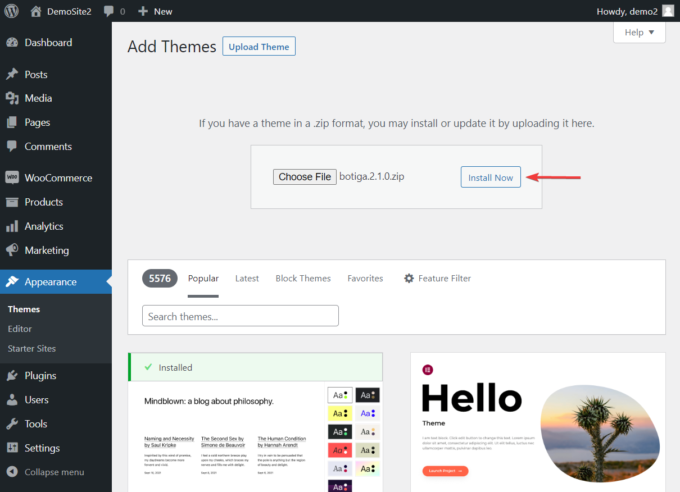
Alternativamente, você pode ir para Aparência > Temas > Adicionar Novo , digite “ Botiga ” na barra de pesquisa e clique em Instalar e depois nos botões Ativar :
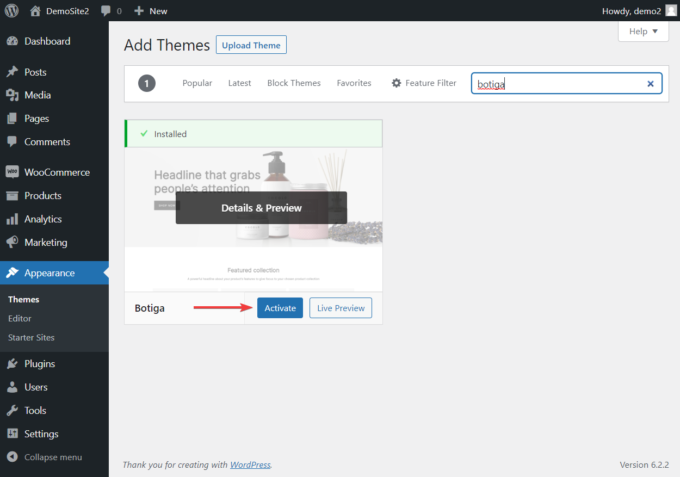
2. Instale e ative o plug-in Botiga Pro
O Botiga Pro é um plug-in premium do WordPress que adiciona funcionalidade extra ao tema gratuito do Botiga.
Ele oferece acesso a muitos recursos impressionantes, incluindo gráficos de tamanho, galerias de áudio e vídeo, mega menus, sites iniciais pré-projetados, botões fixos de adicionar ao carrinho e muito mais.
Como o Botiga Pro é um plug-in premium, você precisará comprá-lo aqui antes de carregá-lo em seu site WordPress (o preço começa em $ 69 por ano).
Depois de ter o plug-in, vá para o painel do WordPress e navegue até Plug-ins > Adicionar novo > Carregar plug-in .
Use a opção Escolher arquivos para fazer upload do Botiga Pro e clique nos botões Instalar e Ativar para instalar o plug-in em seu site.
Em seguida, você precisará ativar sua licença. Copie a chave de licença da sua conta Botiga e vá para Botiga > Configurações > Geral . Insira a chave de licença e clique no botão Salvar alterações para ativar o plug-in:
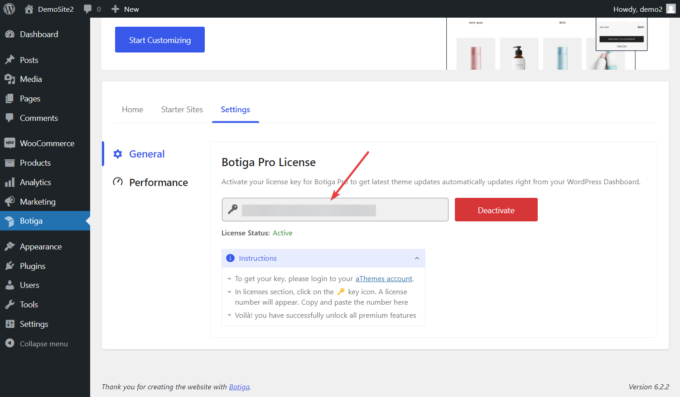
3. Importe um site inicial (opcional)
Sites iniciantes são sites prontos que você pode importar para sua loja WooCommerce. O Botiga Pro oferece vários sites iniciais poderosos e bem projetados para vários nichos de comércio eletrônico.
Embora a importação de um site inicial do Botiga seja opcional, e você também pode optar por começar a projetar sua loja do zero usando as opções de personalização do Botiga, recomendo que você vá em frente porque dará à sua loja WooCommerce uma aparência profissional (que você pode ainda mais customizar).
Você pode conferir os sites iniciantes acessando Botiga > Sites iniciantes e visualizar cada site usando o botão Visualizar .
Quando você encontrar um site que goste, clique no botão Importar :
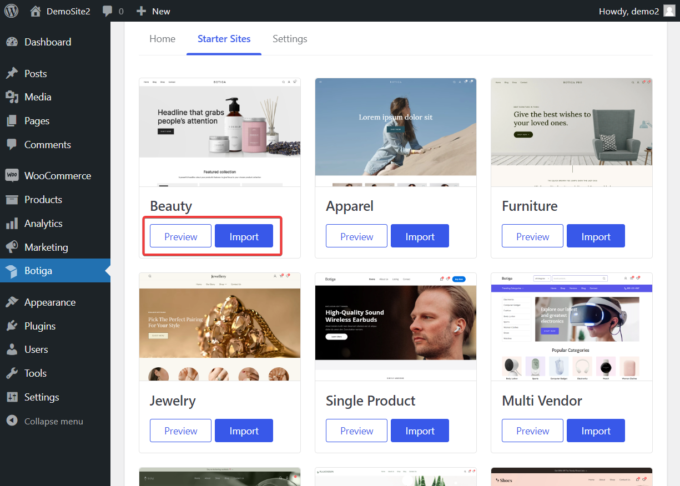
Assim que você fizer isso, aparecerá um pop-up mostrando os elementos (por exemplo, conteúdo, widgets, configurações do personalizador etc.) que o instalador de demonstração adicionará ao seu site.
Você tem a opção de desmarcar qualquer um dos elementos, mas recomendo mantê-los todos.
Você também pode escolher entre importar todo o site inicial (incluindo o conteúdo, imagens etc.) ou apenas um espaço reservado (que se refere ao layout do site):
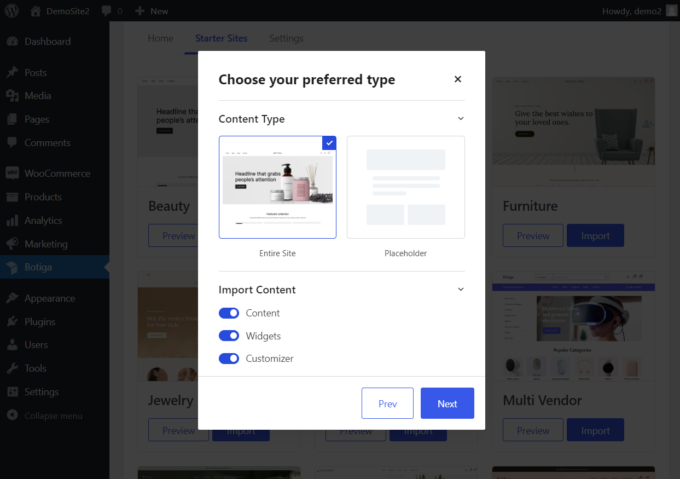
Levará alguns minutos para que o instalador de demonstração conclua o processo de importação.

4. Habilite o Módulo
Depois de instalar o plug-in e importar o site inicial, é hora de adicionar os botões fixos de adicionar ao carrinho às páginas de produtos WooCommerce.
O recurso Product Sticky Add to Cart está desativado por padrão e precisa ser ativado manualmente.
Na sua área de administração do WordPress, vá para Botiga > Home . Aqui, você encontrará o módulo Product Sticky Add to Cart na seção Faça mais com o Botiga Pro .
Ative o módulo clicando no botão Ativar :
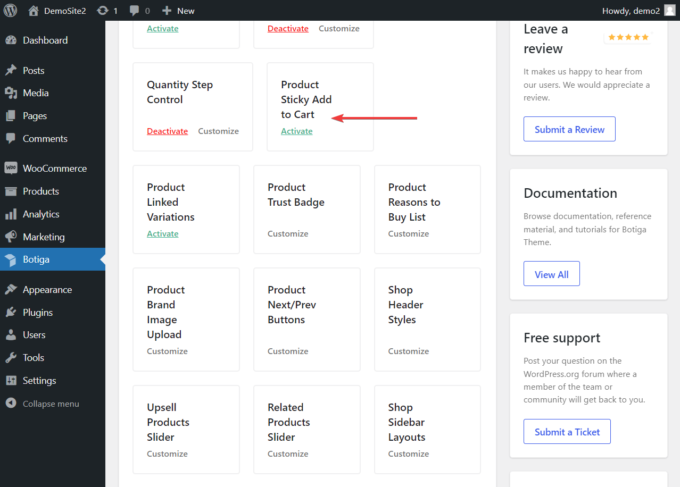
É isso. Agora, você deve conseguir ver um botão WooCommerce de adicionar ao carrinho fixo em cada uma das páginas de seu produto.
O botão de adicionar ao carrinho fixo aparece na parte inferior da página do produto ao lado de um breve resumo do produto, incluindo uma pequena imagem em miniatura, o preço, as cores disponíveis e o número de itens, dentro de um add-to de largura total -barra do carrinho:
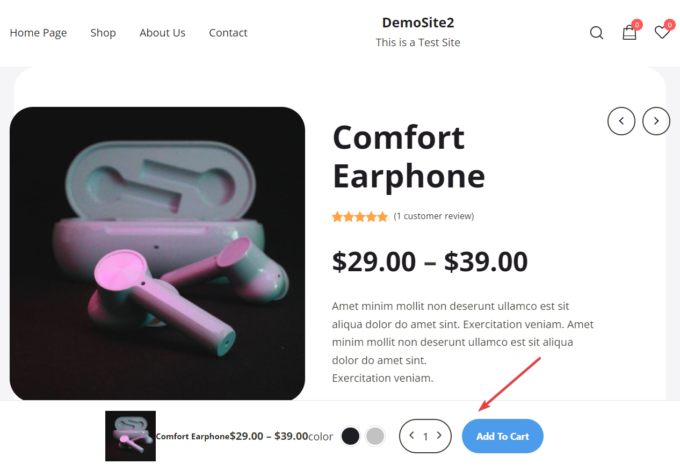
5. Configure a barra Add-to-Cart
Você pode personalizar a aparência da barra de add-to-cart no WordPress Customizer.
Você pode acessar as opções relevantes do Personalizador no módulo Product Sticky Add to Cart .
Clique no link Personalizar na caixa do módulo na página Botiga > Home admin para abrir as configurações do módulo:
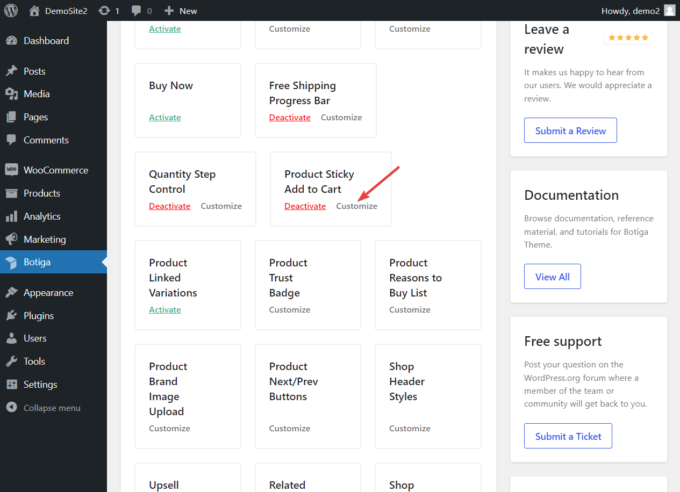
Como alternativa, você pode acessar o Personalizador da maneira normal, no menu Aparência > Personalizar :
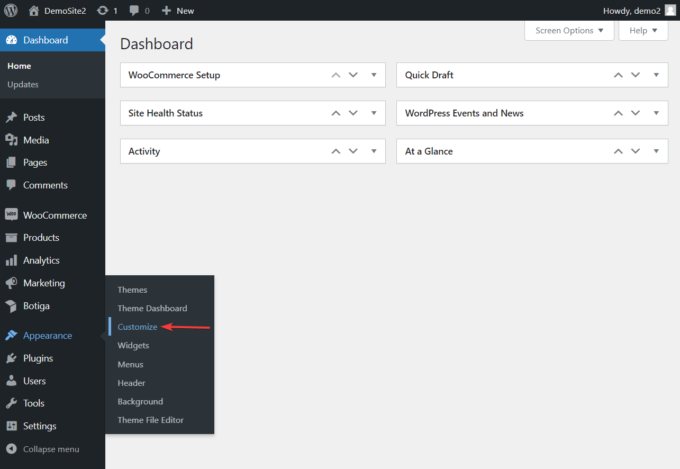
Quando o Personalizador abrir, vá para a seção WooCommerce > Produto único > Adicionar fixo ao carrinho , onde você pode modificar a barra de adicionar ao carrinho usando as opções de design e layout disponíveis:
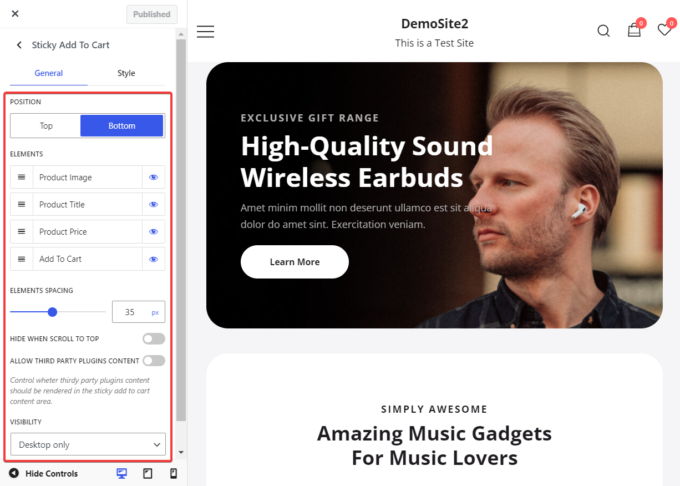
Você tem acesso às seguintes opções:
eu. Posição: Por padrão, a barra de adicionar ao carrinho aparece na parte inferior da tela, mas você pode alterar sua posição para o topo usando esta opção.
ii. Elementos: Conforme mencionado acima, o botão adicionar ao carrinho aparece junto com vários outros elementos, como a imagem em miniatura do produto, preço, cor e um contador de produtos. Para excluir qualquer um desses elementos, clique no ícone de olho ao lado do elemento que deseja remover.
iii. Espaçamento dos elementos: Aqui você pode definir o espaçamento horizontal entre os elementos dentro da barra de add-to-cart.
4. Ocultar ao rolar para o topo: esta opção permite ocultar a barra de adicionar ao carrinho quando o visitante visualiza o topo da página do produto (pois há outro botão de adicionar ao carrinho lá).
v. Permitir conteúdo de plug-ins de terceiros: Aqui, você pode permitir que o Botiga mostre conteúdo de plug-ins de terceiros dentro da barra de adição ao carrinho.
vi. Visibilidade: esta opção permite que você mostre o botão apenas em dispositivos de desktop, apenas em dispositivos móveis ou em todos os dispositivos.
Conclusão
Adicionar um botão fixo de adicionar ao carrinho à sua loja WooCommerce não é uma tarefa difícil, desde que você tenha acesso às ferramentas certas.
O Botiga é um excelente tema gratuito e, quando combinado com o poderoso plug-in Botiga Pro, oferece muitos recursos avançados de comércio eletrônico, incluindo botões elegantes de adicionar ao carrinho para as páginas de seus produtos.
Adicionar um botão WooCommerce de adição ao carrinho fixo ao seu site com o Botiga Pro é tão fácil quanto clicar no botão Ativar.
Personalizar a barra de adicionar ao carrinho também é simples e pode ser feito no Personalizador ao vivo para que você possa ver as alterações que está fazendo em tempo real.
Você tem alguma dúvida sobre como adicionar um botão fixo de adicionar ao carrinho à sua loja WooCommerce? Deixe-nos saber na seção de comentários abaixo.
